Общ индекс на поредицата: Компютърни мрежи за МСП: Въведение
През май 2013 г. публикувахме в този блог, две статии посветен на инсталирането на Qemu-Kvm в Debian 7 «Хриптене«. Те все още са валидни. Тъй като пейзажът на инсталиране и конфигуриране в Debian 8 "Jessie" се промени малко, искаме да актуализираме процедурата.
Не би било друго, освен преди да се потопите в четенето на това Как да го направим, те ще посетят предишната статия Виртуализация в Debian: Въведение - Компютърни мрежи за малки и средни предприятия, за да имате малко предистория по темата.
Сайтове, които предлагаме да посетите
- Виртуална машина, базирана на ядрото
- Hypervisor
- Индекс на документацията на Red Hat
- Ръководство за начало на виртуализацията
- Ръководство за внедряване и администриране на виртуализация
- Ръководство за настройка и оптимизация на виртуализацията
- Ръководство за сигурност на виртуализацията
- Преобразуване на виртуални машини от други хипервизори в KVM с virt-v2v
- Проект Libvirt
- Организация на Virt-Manager
- Linux KVM организация
- Организация Qemu
наблюдение
- Копираме изхода на командите, тъй като те са много по-дидактични от всяка друга композиция, написана от нас. Предлагаме ви да прочетете внимателно съобщенията от различните мандати, тъй като това е един от най-добрите начини за учене, без да се налага да търсите в Интернет. Поне това е нашето мнение.
Инсталация
Започваме от основната инсталация на Debian "Jessie", както видяхме в Инсталиране на работна станция - Компютърни мрежи за МСП. След това инсталираме работния плот или работния плот по наше предпочитание, както видяхме в 6 Настолни компютри на Debian - Компютърни мрежи за МСП.
За тази статия избрахме Канелен плот. Избрахме го, защото много читатели обичат тази работна среда. 😉
Общите данни на нашата работна станция са:
Име на домейн: desdelinux.фен Име на отбора: администратор FQDN: системен администратор.desdelinux.фен IP адрес: 192.168.10.3 Подмрежа: 192.168.10.0/24 Нормален потребител: бръмча Пълно име на потребителя: Debian Първата OS Buzz
Проверяваме поддръжката за виртуализация
В конзола изпълняваме:
buzz @ sysadmin: ~ $ egrep -c "(svm | vmx)" / proc / cpuinfo 2
В нашия случай командата ни връща, че имаме 2 процесора с необходимата поддръжка.
Пакети, които ще инсталираме
Първо, откриваме, че ще инсталираме, като използваме следните команди:
buzz @ sysadmin: ~ $ aptitude search kvm p ikvm - Java виртуална машина за CLI v kvm - p libicsharpcode-nrefactory-ikvm5 - C # Библиотека за парсинг и рефакторинг - IKVM p libikvm-native - родна библиотека за IKVM.NET p nova-compute-kvm - OpenStack Compute - изчислителен възел (KVM) p qemu-kvm - QEMU Пълна виртуализация на x86 хардуер buzz @ sysadmin: ~ $ aptitude show nova-compute-kvm Пакет: nova-compute-kvm Нов: да Състояние: не е инсталиран Версия: 2014.1.3-11 Приоритет: допълнителен Раздел: мрежа Разработчик: PKG OpenStack Архитектура: всички Некомпресиран размер: 50.2k Зависи от: adduser, dpkg-dev, qemu-kvm | kvm, libvirt-daemon-system, nova-common, nova-compute, python-libvirt Зависи от: dpkg (> = 1.15.6 ~) Препоръчва: guestmount Има конфликти с: nova-baremetal, nova-compute-lxc, nova- compute-qemu, nova-compute-uml, nova-compute-xen Осигурява: nova-compute-hypervisor Описание: OpenStack Compute - изчислителен възел (KVM) OpenStack е надеждна облачна инфраструктура. Неговата мисия е да създаде вездесъщата платформа за изчислителни облаци, която да отговаря на нуждите на публичните и частните доставчици на облак, независимо от размера, като е лесна за изпълнение и мащабируема. OpenStack Compute, с кодово име Nova, е контролер за тъканни изчисления в облак, проектиран да бъде модулен и лесен за разширяване и адаптиране. В допълнение към своя "роден" OpenStack API, той също така поддържа Amazon EC2 API и поддържа много различни бекендове на базата данни (включително SQLite, MySQL и PostgreSQL), хипервизори (KVM, Xen) и системи от потребителски директории (LDAP, SQL ). Това е пакет за зависимост за изчислителни възли, използващи KVM. Основна страница: http://www.openstack.org/software/openstack-compute/
- Няма да инсталираме пакета OpenStack, защото не се нуждаем от цялостна инфраструктура за виртуализация за облака - облак, 😉
buzz @ sysadmin: ~ $ aptitude show qemu-kvm Пакет: qemu-kvm Нов: да Състояние: не е инсталиран Multi-Arch: чужд Версия: 1: 2.1 + dfsg-12 + deb8u1 Приоритет: незадължителен Раздел: различно Разработчик: Екип на Debian QEMU Архитектура: amd64 Некомпресиран размер: 60.4 k Зависи от: qemu-system-x86 (> = 1.7.0 + dfsg-2 ~) Има конфликти с: kvm Break: qemu-system-x86 (<1.7.0 + dfsg-2 ~) Заменя: qemu-system-x86 (<1.7.0 + dfsg-2 ~) Осигурява: kvm Описание: QEMU Пълна виртуализация на x86 хардуер QEMU е бърз емулатор на процесор. Този пакет предоставя само обвивателен скрипт / usr / bin / kvm, които изпълняват qemu-system-x86 в kvm режим за обратна съвместимост. Моля, обърнете внимание, че старите конфигурационни файлове qemu-kvm (в / etc / kvm /) вече не се използват.
Основна страница: http://www.qemu.org/
Инсталираме платформата за виртуализация Qemu-Kvm
buzz @ sysadmin: ~ $ sudo aptitude install qemu-kvm libvirt-bin bridge-utils
Ще бъдат инсталирани следните НОВИ пакети:
augeas-lenses {a} bridge-utils dmeventd {a} ebtables {a} ethtool {a} hdparm {a} ipxe-qemu {a} libaio1 {a} libapparmor1 {a} libaugeas0 {a} libboost-thread1.55.0 {a } libdevmapper-event1.02.1 {a} libfdt1 {a} libiscsi2 {a} liblvm2cmd2.02 {a} libnetcf1 {a} libnuma1 {a} librados2 {a} librbd1 {a} libreadline5 {a} libseccomp2 {a} libspice-server {a} libvdeplug1 {a} libvirt-bin libvirt-клиенти {a} libvirt-daemon {a} libvirt-daemon-system {a} libvirt2 {a} libx0-86 {a} libxen-1 {a} libxenstore4.4 { a} libxml3.0-utils {a} lvm2 {a} netcat-openbsd {a} pm-utils {a} powermgmt-base {a} qemu-kvm qemu-system-common {a} qemu-system-x2 {a} qemu -utils {a} seabios {a} vbetool {a} 86 актуализирани пакета, инсталирани 0 нови, 42 за премахване и 0 не актуализирани. Трябва да изтегля 0 8,422 kB / 14.8 MB файлове. След разопаковане ще бъдат използвани 53.3 MB. Искаш ли да продължиш? [Д / н /?] И
Важно
- Тъй като инсталираме на работен плот, ще ни е необходим интерфейс за управление на KVM. Ако инсталирахме на един или повече сървъри, както инсталацията на работния плот, така и инсталацията на Ясли за виртуална машина, че ще инсталираме по-късно. Cна един екземпляр на този графичен интерфейс, можем да управляваме всички сървъри, в които сме инсталирали пакетите qemu-kvm, libvirt-bin y мостови утили.
- Основният демон - демон на виртуализацията е libvirtd. За да знаем състоянието му, ние изпълняваме:
buzz @ sysadmin: ~ $ sudo systemctl статус libvirtd buzz @ sysadmin: ~ $ sudo услуга libvirtd статус
- Ако в изхода на някоя от предишните команди четем някои редове в червено, е добре да рестартираме услугата libvirtd и проверете отново, или рестартирайте компютъра и проверете. Той писменостlibvirtd.service който кара systemd, се намира в /lib/systemd/system/libvirtd.service. Имайте предвид, че можем да извикаме този демон по стария начин, т.е.
buzz @ sysadmin: ~ $ sudo услуга libvirtd
Употреба: /etc/init.d/libvirtd {старт | спиране | рестартиране | презареждане | принудително презареждане | състояние | принудително спиране}
buzz @ sysadmin: ~ $ sudo service libvirtd рестартирайте buzz @ sysadmin: ~ $ sudo service libvirtd статус
● libvirtd.service - демон за виртуализация
Заредено: заредено (/lib/systemd/system/libvirtd.service; активирано)
активен: активен (работи) от Нед 2016-11-27 11:23:53 EST; Преди 8 минути Документи: man: libvirtd (8) http://libvirt.org Основен PID: 1112 (libvirtd) CGroup: /system.slice/libvirtd.service └─1112 / usr / sbin / libvirtd
- El писменост намира се в /etc/init.d/qemu-system-x86, отговаря за вмъкването на необходимите модули за правилната работа на Qemu-Kvm. След като си свърши работата успешно, тя е свършена. Ако проверим състоянието му, ще ни върне, че е 0 или е успешно.
buzz @ sysadmin: ~ $ sudo systemctl status qemu-system-x86 ● qemu-system-x86.service - LSB: QEMU KVM скрипт за зареждане на модул Заредено: заредено (/etc/init.d/qemu-system-x86) активен: активен (излязъл) от Нед 2016-11-27 11:18:17 EST; Преди 18 минути Процес: 172 ExecStart = / etc / init.d / qemu-system-x86 start (код = излязъл, статус = 0 / УСПЕХ)
- Ако сме любопитни и искаме да знаем кои са модулите и тяхното местоположение, изпълняваме:
buzz @ sysadmin: ~ $ sudo updatedb buzz @ sysadmin: ~ $ намерете kvm | grep ko /lib/modules/3.16.0-4-amd64/kernel/arch/x86/kvm/kvm-amd.ko /lib/modules/3.16.0-4-amd64/kernel/arch/x86/kvm/kvm-intel.ko /lib/modules/3.16.0-4-amd64/kernel/arch/x86/kvm/kvm.ko buzz @ sysadmin: ~ $ ls -l /lib/modules/3.16.0-4-amd64/kernel/arch/x86/kvm/ общо 1016 -rw-r - r-- 1 корен на корен 97120 17 юли 2015 XNUMX kvm-amd.ko -rw-r - r-- 1 корен на корен 223680 17 юли 2015 г. kvm-intel.ko -rw-r - r-- 1 корен на корен 715920 17 юли 2015 г. kvm.ko
Инсталираме Virtual Machine Manager
buzz @ sysadmin: ~ $ sudo aptitude инсталира virt-manager
[sudo] парола за вести: Ще бъдат инсталирани следните НОВИ пакети: gir1.2-gtk-vnc-2.0 {a} gir1.2-libvirt-glib-1.0 {a} gir1.2-spice-client-glib-2.0 { a} gir1.2-spice-client-gtk-3.0 {a} libvirt-glib-1.0-0 {a} python-ipaddr {a} python-libvirt {a} python-urlgrabber {a} virt-manager virt-viewer {a} virtinst {a} 0 актуализирани пакета, инсталирани 11 нови, 0 за премахване и 0 не актуализирани. Трябва да изтегля 2,041 kB файлове. След разопаковането ще бъдат използвани 12.5 MB. Искаш ли да продължиш? [Д / н /?] И
- След инсталирането на пакета се консултираме:
buzz @ sysadmin: ~ $ cat /usr/share/doc/virt-manager/README.Debian Контрол на достъпа ============== Достъпът до сокета libvirt се контролира от членството в групата "libvirt". Ако искате да управлявате виртуални машини като некоренни, трябва да добавите вашия потребител към тази група или трябва да използвате uris на сесията като qemu: /// session. Вижте също /usr/share/doc/libvirt-bin/README.Debian. - Гуидо Гюнтер Четвъртък, 04 юни 2010 11:46:03 +0100
- Горното показва, че трябва да накараме потребителя да жужи като член на libvirt група за достъп до новоинсталирания интерфейс:
buzz @ sysadmin: ~ $ sudo adduser buzz libvirt Добавяне на потребителски „вест“ към група „libvirt“ ... Добавяне на потребителски вест към група libvirt Готово.
- Сега затваряме сесията и я започваме отново. След като влезем в нашия Desktop Cinnamon, отиваме на Меню -> Администриране -> Мениджър на виртуална машина, и ние имаме достъп до административния интерфейс на нашия KVM.

Виртуални мрежи в Virtual Machine Manager
Въпреки факта, че Virtual Machine Manager е лесен за използване и че с ежедневна практика можем да получим магистърска степен по неговото използване, ние предлагаме тип за това как да модифицирате виртуалната мрежа, която Qemu-Kvm инсталира по подразбиране.
Ние се ориентираме към вашите Меню -> Редактиране -> Подробности за връзкатаи отиваме в раздела «Виртуални мрежи«. Ако щракнем върху връзката IPv4 конфигурация, червен, а също така ни информира, че DHCP сървърът е активиран за него. Този сървър работи благодарение на пакета dnsmasq-база, който е инсталиран.
За повече информация вижте файла: /usr/share/doc/libvirt-bin/README.Debian.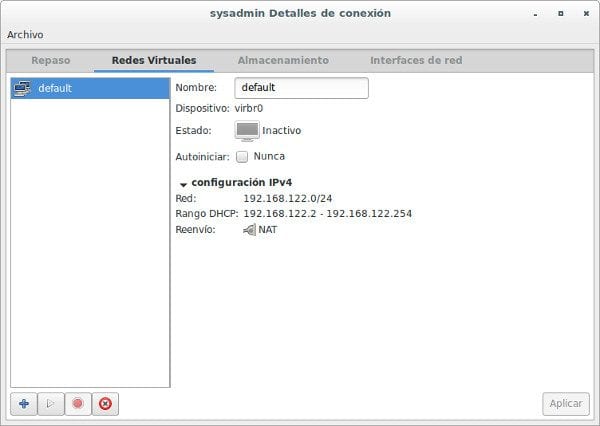
Ако искаме да променим мрежовата конфигурация «подразбиране«, Ще продължим по следния начин:
buzz @ sysadmin: ~ $ sudo cp /etc/libvirt/qemu/networks/default.xml /etc/libvirt/qemu/networks/default.xml.original buzz @ sysadmin: ~ $ cat /etc/libvirt/qemu/networks/default.xml.original по подразбиране buzz @ sysadmin: ~ $ sudo nano /etc/libvirt/qemu/networks/default.xml по подразбиране buzz @ sysadmin: ~ $ sudo systemctl рестартирайте libvirtd buzz @ sysadmin: ~ $ sudo systemctl статус libvirtd
Ако не бяхме затворили Virtual Machine Manager преди да рестартираме демон libvirtd, ще получим следното съобщение за грешка, което е нормално това да се случи: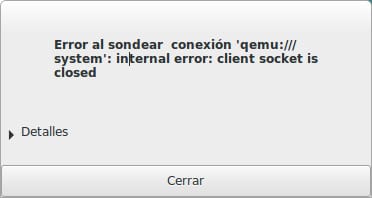
Просто трябва да затворим Вирт-мениджър и го отворете отново. Връщаме се към частта от конфигурацията на виртуалните мрежи и проверяваме дали мрежата подразбиране, вече имате модифицираните параметри.
Предлагаме да активирате автоматичното стартиране на мрежата подразбиране, като поставите отметка в квадратчето «Авторизиране".
Съхранение във Virt-Manager
Друг аспект, който искаме да засегнем, е Storage - Съхранение в Virt-Manager. По подразбиране се намира системната папка за запазване на всички изображения на виртуалната машина / var / lib / libvirt / images. Да предположим, че имаме твърд диск, изцяло посветен на тази функция, и го монтираме / начало / vms. За да го добавите към Вирт-мениджър, ние се придвижваме през неговото Меню -> Редактиране -> Подробности за връзката -> Съхранение. В долния ляв ъгъл кликваме върху бутона «+«. След това се показва съветник за «Създайте кофа за съхранение":
Нека да разгледаме различните видове съхранение, от които можем да избираме. Подробна документация ще намерим в Ръководство за внедряване и администриране на виртуализация, от Red Hat. Ние ще изберем първата «реж .: Директория на файловата система".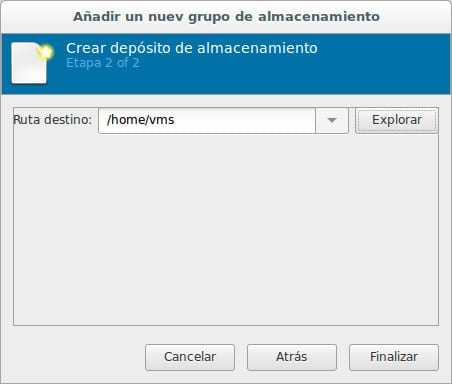
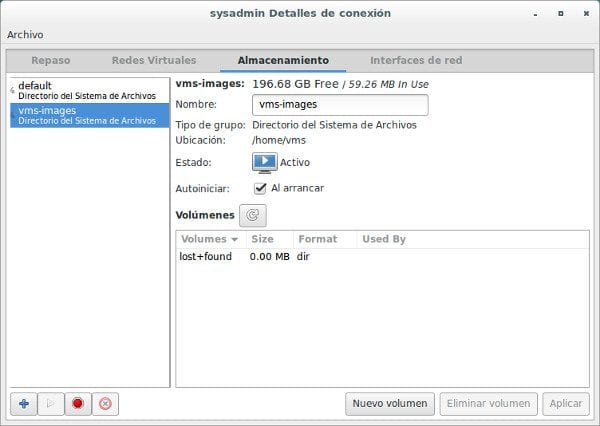
В края на съветника, новият резервоар за съхранение е активен и със стартирането му автоматично.
Първа виртуална машина
Трябва да навигираме и да прочетем различните опции, предлагани от Virt-Manager. Нека наблюдаваме в предпоследния образ на показаните по-късно, че когато стигнем до изданието на новосъздадената виртуална машина и преди Стартирайте инсталацията, в опцията «Processor«, Маркираме кутията "Конфигурация" Копиране на конфигурацията на процесора на хост компютъра. Може да не е необходимо да го правите, но ние се придържаме към препоръките на Debian и практиката ни за сървъри на HP.
За повече информация вижте файла: /usr/share/doc/libvirt-bin/README.Debian.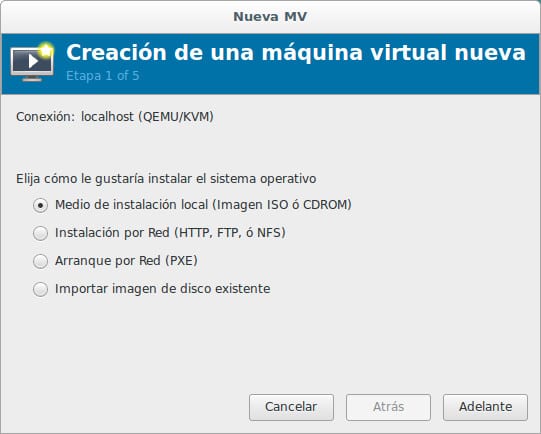
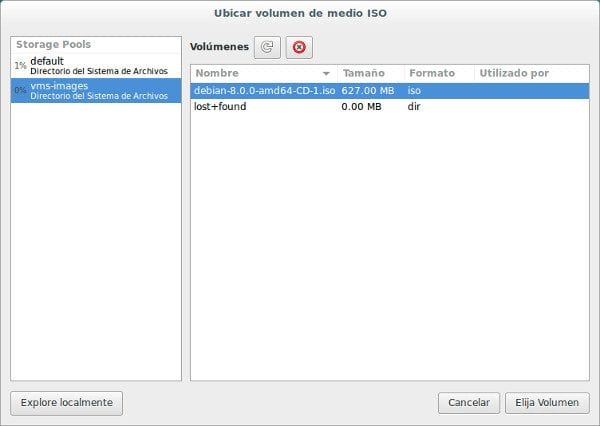
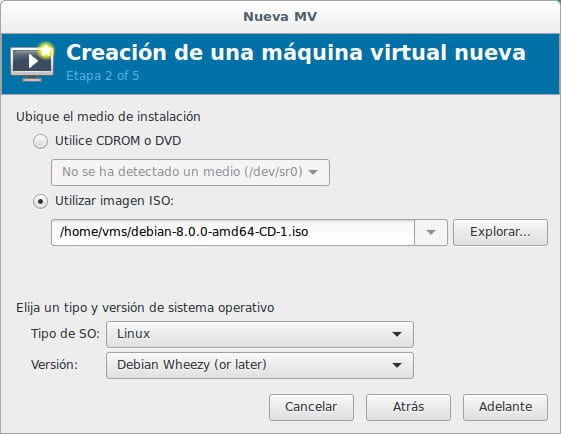
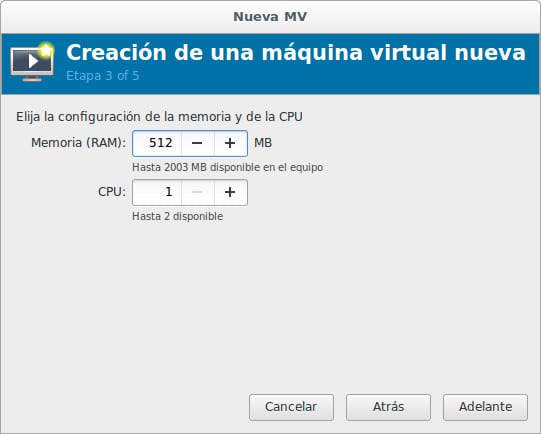
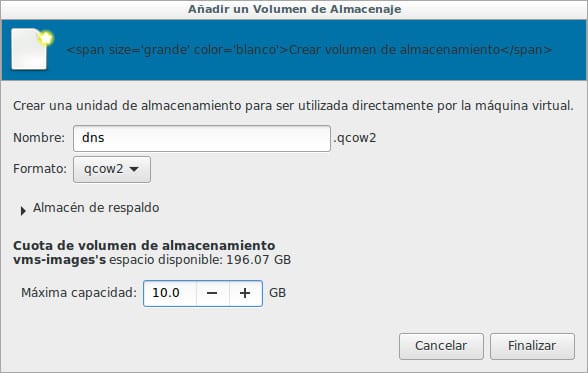
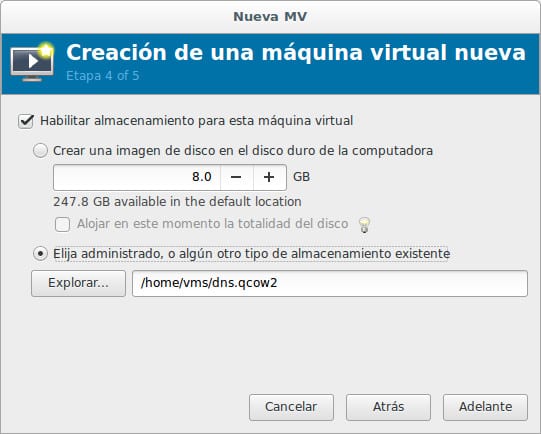
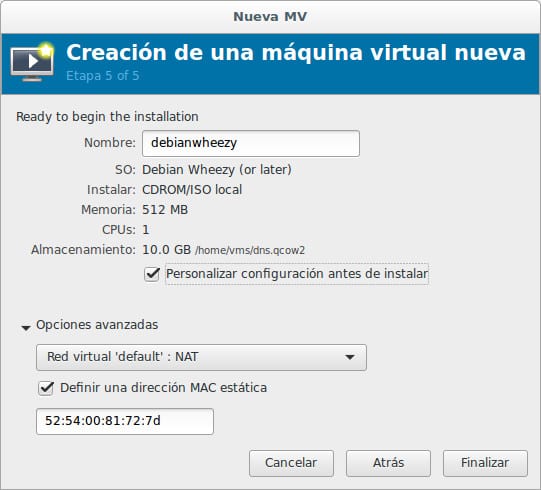
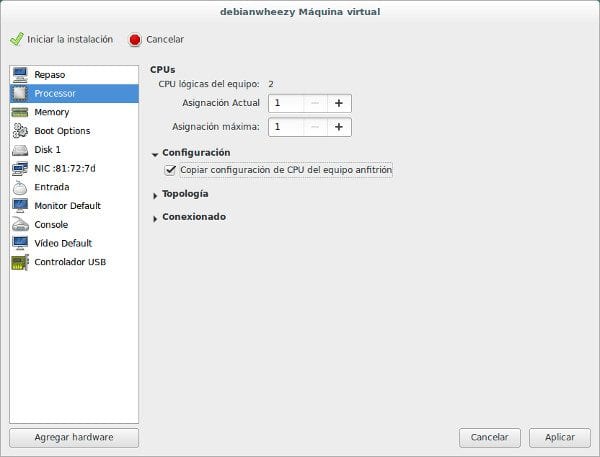
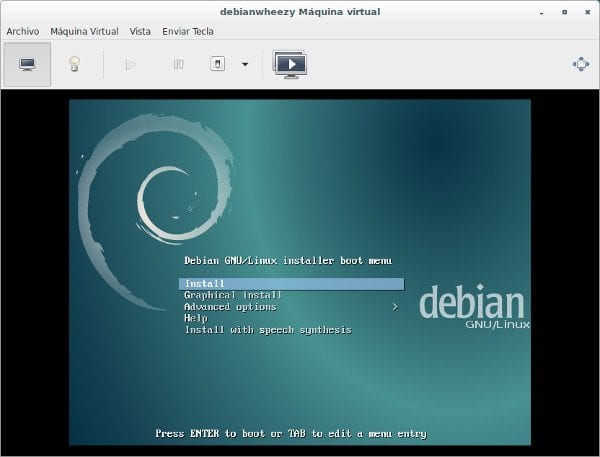
Ще добавим само, че повече от три години имаме тази платформа за виртуализация в производство в две компании. Въпреки прекъсванията на захранването, нормалните компютри «адаптиран»За да функционират като слуги, и от всички трудности, които могат да съществуват в една слабо развита държава като нашата, Qemu-Kvm винаги е работил правилно, както и виртуалните сървъри, които работят на него.
Надяваме се, че тази статия е полезна за вас.
Следваща доставка?
«Virsh на Debian«
Не забравяйте, че това ще бъде поредица от статии на Компютърни мрежи за МСП. Ще ви чакаме!
Дидактическа статия, която ще ми помогне при внедряването на моята двойка сървъри с Qemu-KVM. Благодаря ви много Federico и ние ще продължим да чакаме вашите публикации.
Много добра статия за всяко посвещение в Qemu-KVM.
Би било много интересно, че в бъдещи статии обяснявате XML файловете на виртуалните машини и тънкото осигуряване на твърдите дискове, като по този начин постигате много ефективно внедряване.
Поздрави и благодарности за приноса.
Благодаря ви много за вашите коментари!
Алберто: основната цел на нашите статии, както вече сме писали в много от тях, е да предложат входна точка за разглежданите теми. Понякога много кратки, а понякога малко по-ясни. Зависи от сложността на темата. Поради тази причина даваме цяла поредица от връзки към други сайтове, така че читателите, независимо дали са посветени или не, да намерят повече литература, за да обогатят своите знания. Аз оглавявам този списък с читатели. 😉
От вашия коментар виждам, че не сте посветен по въпроса. Вие ме молите да обясня една доста техническа характеристика като „Тънка подготовка“, дори ако го използваме по някакъв или друг начин в ежедневната си работа.
„Тънко осигуряване“, за практически цели, е когато използваме технологии за виртуализация, за да изглежда, че разполагаме с повече хардуерни ресурси, отколкото всъщност имаме. Ако една система винаги разполага с необходимите хардуерни ресурси, за да поддържа всички виртуализирани ресурси, тогава не можем да говорим за внедряване на Light Provisioning в тази система.
Опитвам се необходимите ресурси за памет, пространство на твърдия диск, брой процесори и т.н., за изпълнение на виртуалните сървъри или гости, да не надвишават ресурсите на самия хост.
Опитвам се да имам Тежка доставка или Предоставяне на отметки. Организирам виртуализация - когато мога - така че съвкупността от ресурсите, използвани в госта, да се доближава до съвкупността от наличните ресурси.
Предполага се, че ефективността на типа осигуряване зависи от това как го използваме, а не от технологията за виртуализация. Тежкото предоставяне е най-ефективно, когато количеството на използваните хардуерни ресурси се приближава до количеството налични ресурси. Тънкото осигуряване е най-ефективно, когато количеството на използваните хардуерни ресурси е много по-малко от наличното.
За повече информация относно поръчките посетете на първо място: https://en.wikipedia.org/wiki/Thin_provisioning.
Между другото коментирам това в документа „Ръководство за внедряване и администриране на виртуализация“ споменато в тази статия, е направено само едно позоваване на Тънка провизия и тя ни казва, че този тип провизиране не се поддържа от складове за съхранение или съхранение, с LVM или Logical Volume Manager.
И накрая, искам да ви обърна внимание, че публикацията не може да обхваща или замества специализирана литература по определена тема. Например старият документ на Red Hat е с дължина 565 страници.
Луиджис, срещам затруднения с получаването на публикуваните коментари.
Ние работим по него
Защото в Desde Linux Не се ли говори за издание 25 на популярната дистрибуция Fedora? Имам впечатлението, че този блог е специализиран само в Debian и Ubuntu... Колко жалко, че съм запален читател и в същото време потребител на Fedora
Скъпи Марти, без съмнение сме забравили нещо за Fedora, не от удоволствие, а от необходимост. GNU / Linux и свободният свят непрекъснато се движи и нашите възможности за тестване, учене и комуникация са ограничени. Бихме искали да имаме дни от 48 часа, за да можем по един или друг начин да можем да допринасяме повече и по повече теми.
По някое време ще пишем за Fedora, съжалявам, ако не е сега, работим за достигане до все повече и повече сътрудници, които да ни помогнат да създадем съдържание, по този начин ще има повече точки, които можем да покрием.
Всички са поканени да си сътрудничат DesdeLinux, за това има Ръководство за редактори и Ръководство за редактори https://blog.desdelinux.net/guia-redactores-editores/ Затова се надяваме, че в даден момент от времето ще имаме много повече материали, които да предложим.
Искате ли да публикуваме и за CentOS?
Специална статия, свикнали сме с нея. Благодаря за тази доставка брат, вие вече играете много по-интересни теми, което не отнема от останалите публикации, казвам го по този начин от моя гледна точка, защото проследяването ми към Qemu-KVM започна преди няколко години и откакто го срещнах Нямам оплакване за това.
Надявам се Qemu-KVM да остане силен и да продължи за Debian и в бъдеще.
Ако сте наблюдател Crespo88, в тези нови статии за Qemu-KVM се задълбочавам, както вече видяхте в следващата и ще видите в още две, които скоро ще публикувам. В днешния свят виртуализацията е основна технология. Употребата му си струва да се задълбочите. Благодаря за коментара !!!.
Много добра статия за това как да приложите на практика по един прост и достъпен начин теорията за виртуализацията, базирана на KVM (или виртуална машина, базирана на ядрото), тоест това е всичко, което трябва да започнете:
1-ви) Инсталирайте платформата за виртуализация Qemu-Kvm.
2-ро) Тъй като хостът има графичен интерфейс, ние се нуждаем от Virtual Machine Manager, за да управляваме KVM виртуализацията.
3-ти) Много добри СЪВЕТИ за добавяне на потребителския ни вест към групата libvirt, за да има достъп до интерфейса на Virtual Machine Manager; за промяна на виртуалния мрежов интерфейс и паметта по подразбиране във Virt-Manager на друг "монтиран" дял на 2-ри твърд диск.
4-ти и последен) Създаването на 1-ви MV.
Благодарим ви, че споделихте тази информация „безкористно“, за да ни подобрите в света на Linux.
Благодаря ви много за коментара, приятелю Уонг. Съобщения като твоето ме карат да продължа да пиша за Общността DesdeLinux и за всички любители на Linux